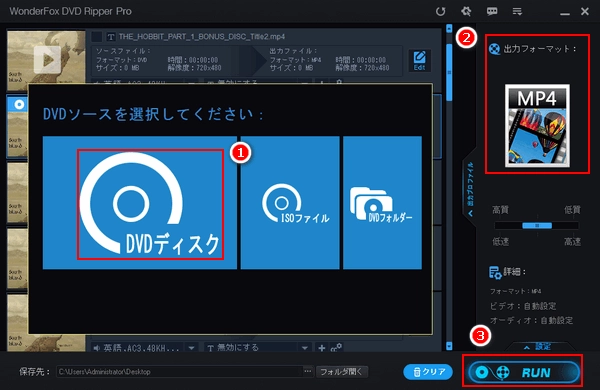




* ご注意:WonderFoxは違法行為のために無断で著作権によって保護されているDVDをコピー・配布することを禁じます。本文で紹介するWindows8/8.1パソコンでDVDをコピーする方法はあくまで私的利用の範囲内でご参考ください。また、全てのご利用は自己責任でお願いします。
上記のように、様々な場合でDVDをWindows8/8.1パソコンにコピーする必要があります。しかし、現在において、パソコンのシステムはWindows10/11が主流になっており、多くのDVDコピーソフトもWindows10/11向けで、Windows8/8.1で使えるDVDコピーソフトはそれほど多くないです。ここでは使い勝手のよい二つのWindows8/8.1 DVDコピーソフトを利用してDVDをWindows8/8.1パソコンに取り込む方法、Windows8/8.1パソコンにDVDをコピーして保存する方法を紹介します。
あわせて読みたい:「Windows10向」DVDをパソコンに取り込む方法 | DVDをパソコンに取り込む方法【Windows7向け】
まずはWindows8/8.1 DVDコピーフリーソフトを利用して保護されていない自作DVDをパソコンに取り込む方法を紹介しましょう。
Windows全シリーズで利用できる強力なメディアプレイヤーとして知られるVLC Media PlayerはMP4等のデジタル動画ファイルを再生できるだけでなく、DVDの再生&コピーにも対応していますから、Windows8/8.1 DVDコピーフリーソフトとしても利用できます。
VLCを使って無料でWindows8/8.1パソコンにDVDをコピーして保存する手順は次になります。
①Windows8/8.1 DVDコピーフリーソフトVLC Media Playerを起動します。利用していない方は公式サイトからVLCをダウンロードできます。
②トップメニューから「メディア」>「変換/保存」を順次選択します。
③「メディアを開く」画面の「ディスク」タブに移動してディスクデバイスを選択します。その後、下にある「変換/保存」ボタンをクリックします。
④「変換」画面で「プロファイル」のドロップダウンリストから好みの動画プロファイルを選択します。「Video-H.264+MP3(MP4)」をオススメします。
⑤「参照」ボタンをクリックしてDVDの保存場所を選択します。
⑥最後に「開始」ボタンをクリックして無料でWindows8/8.1パソコンにDVDをコピーして保存するプロセスを始めます。
あわせて読みたい:VLCでリッピングしたDVDが音が出ない場合の対処法 | VLCでDVDをMP4に変換する方法
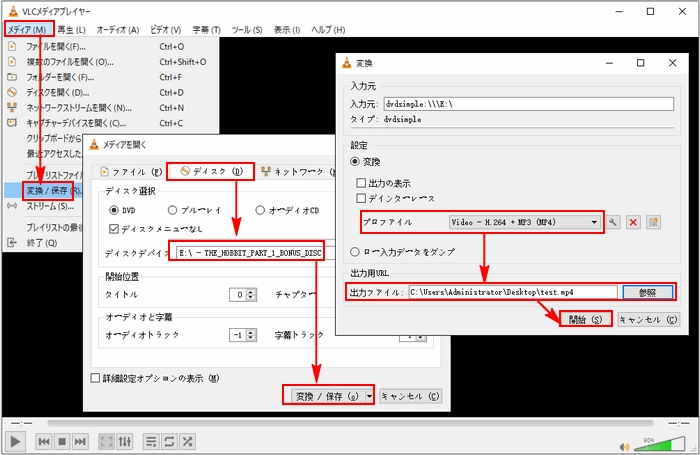
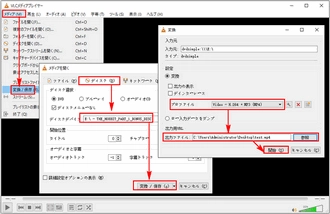
自作DVDをWindows8/8.1パソコンにコピーして保存するのに無料ソフトを使えば十分ですが、市販・レンタルDVDには通常さまざまな保護技術が施されており、WonderFox DVD Ripper ProのようなプロのDVDコピーソフトを利用しなければ、パソコンに取り込むことはできません。このソフトはWindows11/10/8/7/Vistaなどと互換性が有り、DVDをインポートするだけで自動的にほぼ全てのDVDコピーガードを解除できます。出力形式はMP4、MKV、WMV、AVIなど一般的な動画形式およびDVDコンテンツを1:1でコピーできるISOイメージとDVDフォルダをサポートしますから、DVDを動画ファイルとしてWindows8/8.1パソコンに取り込んだり、DVDコンテンツを丸ごとWindows8/8.1パソコンにコピーしたりできます。動作は非常に軽く、初めてご利用の方でも簡単にDVDをコピーできます。
このプロのWindows8/8.1 DVDコピーソフトを利用してレンタル・市販DVDをWindows8/8.1パソコンに取り込む方法は下記をご参考いただけます。
WonderFox DVD Ripper Proを実行し、メイン画面で「DVDディスク」ボタンをクリックしてトライブレターを選択すれば、DVDにかかっているコピーガードは自動的に解除され、メイン動画も自動的に選出されます。
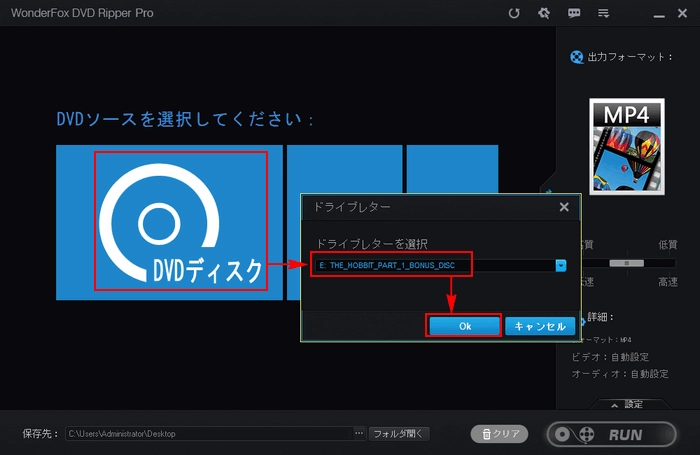
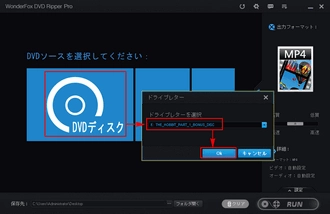
画面右側の形式アイコンをクリックして出力形式リストを開き、「Video」カテゴリからMP4等のデジタル動画形式を選択します。もしくは「1:1 Quick Copy」カテゴリからISO、DVD Folderを選択します。
あわせて読みたい:DVDからISOイメージを作成する方法 | DVDをMP4に変換できるソフトおすすめ3選
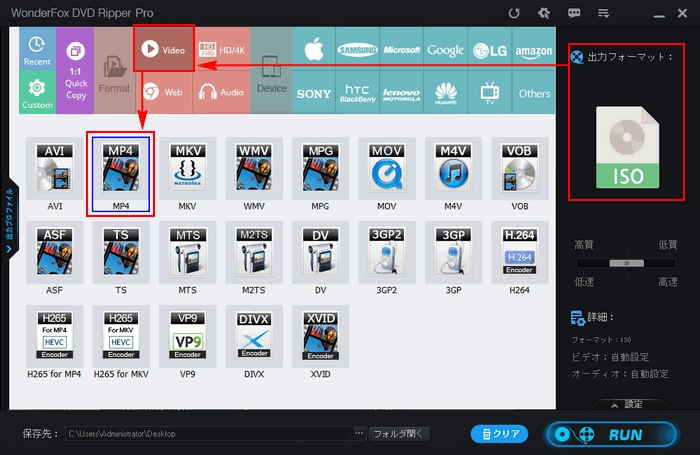
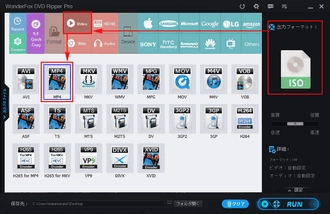
画面右下にある「RUN」ボタンをクリックしてWindows8/8.1パソコンにDVDをコピーして保存するプロセスを始めます。プロセス完了後、「フォルダ開く」ボタンをクリックして保存されたDVDコンテンツを確認できます。
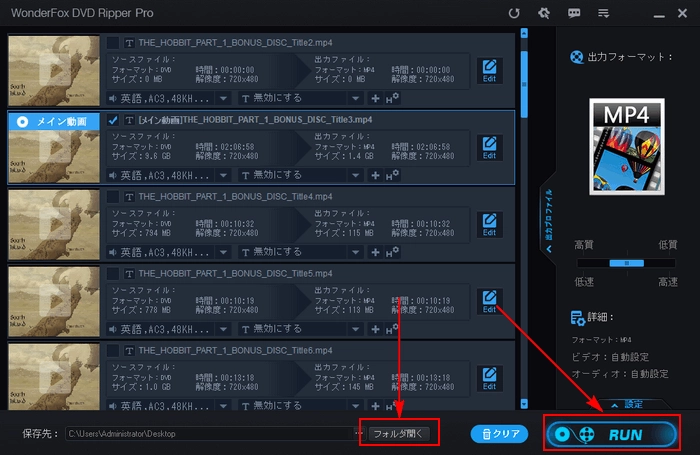
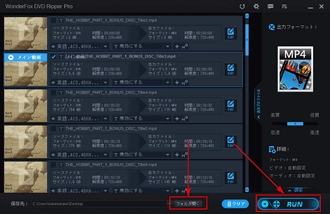
1.
2.
3.
4.
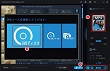
Windows7パソコンにDVDをコピーして再生する方法
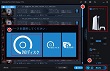
プレステ5(PS5)でDVDを再生できるか?確実に見れる方法をご紹介!
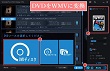
無劣化・高速でDVDをWMVに変換する方法
本文ではWindows8/8.1 DVDコピーフリーソフトを利用して自作DVDをパソコンに取り込む方法とプロのWindows8/8.1 DVDコピーソフトを使ってレンタル・市販DVDをパソコンに取り込む方法をご紹介いたしました。お役に立てますと幸いです。
WonderFox DVD Ripper ProはプロのDVDコピーソフトとしてほぼ全てのDVDコピーガードを解除して超高速でDVDコンテンツを様々な動画/音声形式に変換できます。他に、DVD動画を編集したり、圧縮したり、パラメータを調整したりすることもできます。今すぐこの素晴らしいソフトをインストールして無料体験してみましょう!
利用規約 | プライバシーポリシー | ライセンスポリシー | Copyright © 2009-2025 WonderFox Soft, Inc. All Rights Reserved.